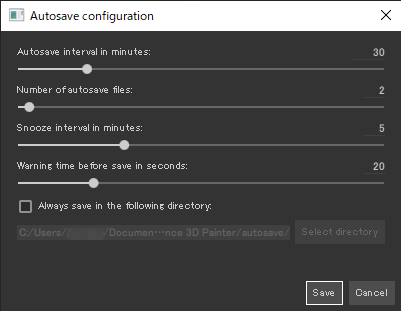
現在開いているプロジェクトのバックアップを作成することができるAutoSave(自動保存)のメモ。
- 作業中なんか勝手に出来たけど?
- 保存先を変更したい
という方に向けて
この記事では
fa-check-circle-oAutosaveの概要
fa-check-circle-oAutosaveの各設定
をまとめています。
参考
AutoSave
JavaScript>AutoSave
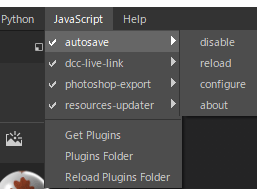
デフォルトではONになっています。無効にしたい場合は、Disable。
- オートセーブは、現在開いているプロジェクトのバックアップファイルを作成します。
- オートセーブが実行される前にまずは通知が来ます・
設定した時間が来ると自動的に保存します。
バックアップファイル作成の3パターン
- プロジェクトが保存されている場合:バックアップは同一フォルダ内に生成されます
- プロジェクトが一度も保存されていない場合 (untitledの状態) :バックアップはユーザーのドキュメントフォルダ内の自動保存フォルダに置かれます。
C:\Users\(ユーザー)\Documents\Adobe\Adobe Substance 3D Painter/autosave - フォルダ指定していた場合:指定したフォルダ内に保存されます
オートセーブが一時的に停止する例
- テクスチャのエクスポート中
- configurationウィンドウが開いている
- プロジェクトが保存されている
AutoSaveの各設定
JavaScript>AutoSave>Configure
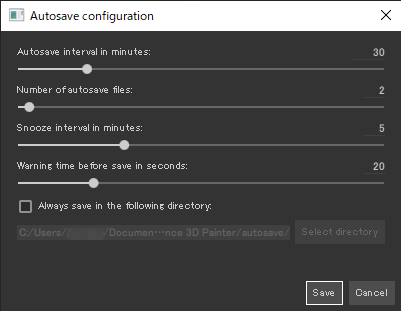
こちらUIの設定を日本語にするとわかりやすいんです。
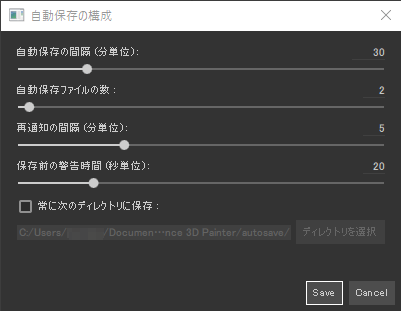
あれ?もうまとめなくていいかも(笑)
Autosave interval in minutes
オートセーブの間隔(分単位)。
オートセーブとオートセーブの間にどれだけの時間を置くかを指定します。
Number of autosave files
自動保存ファイルの数。
現在のプロジェクトで最大作成されるバックアップファイルの数です。
Snooze interval in minutes
スヌーズ間隔(分単位)。
スヌーズボタンをクリックしたときに自動保存が遅れる時間を指定します
Warning time before save in seconds
オートセーブ前の警告時間(秒単位)。
スヌーズボタンが有効になり、プログレスバーが表示されてから自動保存が開始されるまでの時間。
Always save in the following directory
オートセーブの保存先を任意のフォルダに設定することが出来ます。
設定を有効にすると、バックアップファイルの場所を変更できます。
SubstancePainterの教材
実際に買ったもの、見たもの。単なるメモと色々揃えております
作りながら覚える Substance Painterの教科書
2021年に刊行された書籍で基礎を学ぶにはおすすめの書籍です。
CG用語については多少省かれている部分もあるのでCG自体初心者の方は注意。
HigaCGチャンネル
現役の海外モデラーの方がやっているモデリング他チャンネル。
再生リストにSubstancePainterがあるので要チェック!
KMBL
SubstancePainterで検索した際に見かけたチャンネル。未だ拝見していませんが追々見ていきたいと思います。メモ













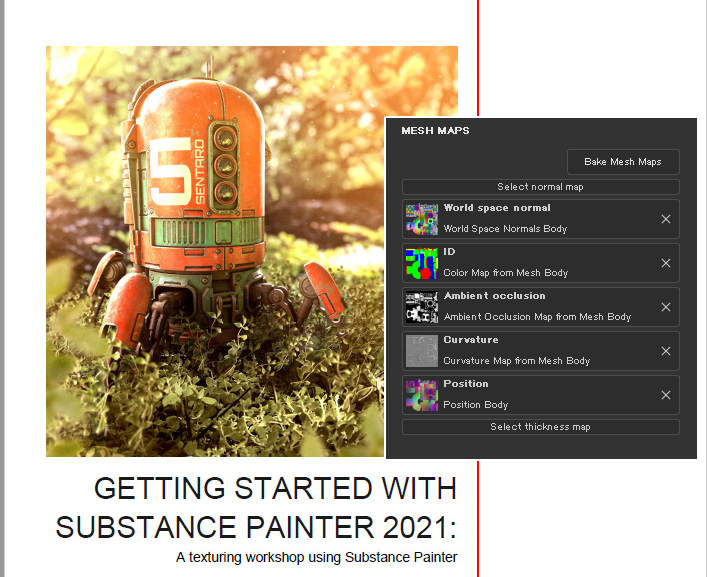
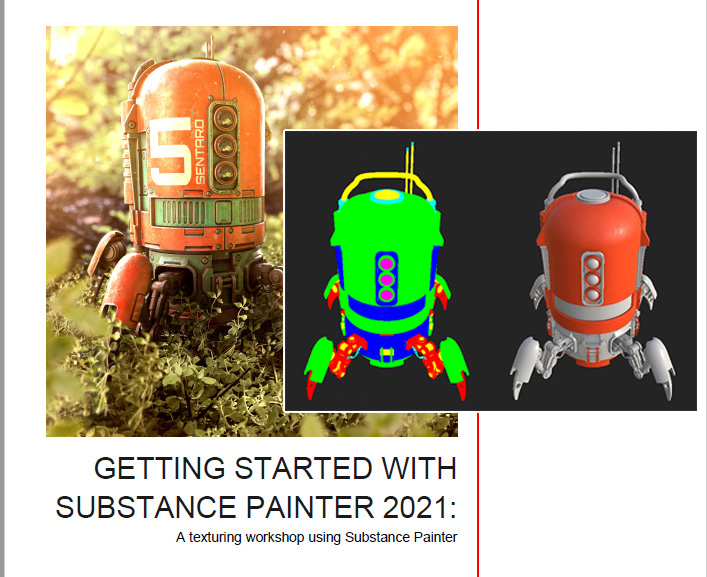

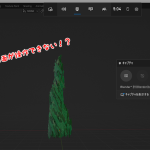

![I learned from Udemy's "【UE5の総合学習】ファンタジー風景制作講座 [UE5 Comprehensive Learning] Fantasy Scenery Creation Course".
■Note
https://mononoco.com/creative/ue/ue5-rngw-22
#udemy #ue5 #unrealengine #unreal](https://mononoco.com/wp-content/plugins/instagram-feed/img/placeholder.png)





